Představte si, že na svém mobilním zařízení s operačním systémem Android nebo iOS procházíte Internet a v tu najednou se dostanete na internetovou stránku, kterou si chcete uložit – ne, nechcete si internetovou stránku uložit mezi záložky, ale chcete si ji uložit přímo do mobilního zařízení nebo do cloudu. Jak to ale provést?
Stažení internetové stránky v internetovém prohlížeči Chrome (pouze pro Android)
Pokud ve svém mobilním zařízení používáte Chrome pro Android, tak pro vás máme velmi příznivou zprávu: stahování internetových stránek pro offline prohlížení ve v tomto případě velmi jednoduché.
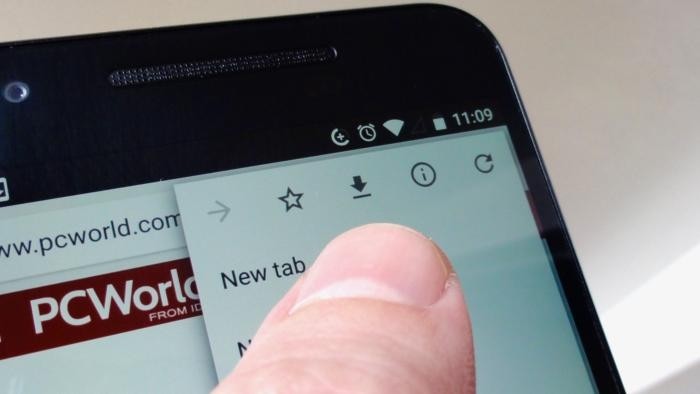
Na rozdíl od funkce Seznam pro čtení (Reading List) v operačním systému iOS neprovádí internetový prohlížeč Chrome žádnou synchronizaci stažených internetových stránek s ostatními zařízeními obsahujícími operační systém Android. Dále na rozdíl od operačního systému iOS, který se pokouší aktualizovat internetové stránky uložené v seznamu pro čtení a jde přitom tak daleko, že vám u stažených internetových stránek ohlásí chybu „404“, pokud již tyto stránky neexistují, Chrome uchovává uložené internetové stránky natrvalo a přesně v té podobě, v jaké jste je stáhli. Dokonce můžete v internetovém prohlížeči Chrome porovnávat v záložkách obsah aktuální a offline stažené internetové stránky.
Chcete-li v internetovém prohlížeči Chrome uložit internetovou stránku, pak klepněte na tlačítko se třemi tečkami, které se nachází v pravém horním rohu obrazovky, a následně klepněte na ikonku pro stažení (to je ta ikonka, která má podobu šipky směřující dolů).
Pokud později budete chtít zobrazit uložené internetové stránky, klepněte opět na ikonku s obrázkem tří teček a následně klepněte na ikonku pro stažení. Klepnutím na staženou stránku si tuto stránku zobrazíte v internetovém prohlížeči Chrome. Pokud na staženou internetovou stránku klepněte a podržíte na ní prst, pak ji můžete buď sdílet, nebo naopak odstranit.









































